Macで遊びたいゲームが見つかったものの、Steamの仕組みや設定が難しそうでまだ踏み出せずにいるのではありませんか?
ここでは経験から得た簡潔な手順と、容量節約やコントローラー設定など一歩進んだコツをまとめています。難しい専門語を避け、画面のどこをクリックするかまで丁寧に示すので、初めてでも戸惑うことなく設定が完了します。
Macライフを思い切り楽しむために、今すぐ手元のMacでSteamを起動し、気になるゲームのダウンロードに挑戦してみてください。ほんの数分の準備で、広がる世界と快適なプレイ環境があなたを待っています。
SteamをMacに入れてゲームを遊びはじめよう

SteamをMacに入れて遊ぶ基本ステップはシンプルです。以下の流れに沿うだけで、すぐにお気に入りのゲームを楽しめます。
- Steamをダウンロード:公式サイトから最新のmacOS用インストーラーを保存
- アプリをインストール:ダウンロードしたdmgを開いてApplicationsフォルダに移動
- アカウントを作成/ログイン:メールアドレスとパスワードを登録してサインイン
- ゲームを購入またはライブラリに追加:ストアで選んだタイトルをライブラリに追加
- ゲームをダウンロード&起動:インストールボタンを押してデータを取得後、プレイ開始
エンジニアならではのコツとして、Apple Silicon搭載モデルではRosettaを有効化しておくとIntel向けゲームもスムーズに起動しやすくなります。また、ライブラリを外付けSSDで管理するとディスク容量を気にせず快適です。
公式サイトからダウンロードする

公式サイトからSteamをダウンロードする方法は、最新バージョンを確実に手に入れたい人にぴったりです。サンドボックス(かんたんにいうとアプリの使用範囲を制限する仕組み)やApp Storeの審査待ちを気にせずに、すぐ遊びはじめられます。
公式サイト版なら、ゲームのアップデートや新機能対応も真っ先に体験できます。プログラマー目線でいうと、起動オプションのカスタマイズやログの出力先変更など、細かいチューニングも自由自在です。はじめてでもインストール手順はシンプルなので安心してくださいね。
①SafariでSteam公式ページを開く
DockやLaunchpadからSafariのアイコンをクリックしてブラウザを開いてください。すでに開いている場合は、新規タブを追加して準備しましょう。
アドレスバーにstore.steampowered.comと入力してEnterキーを押します。公式ページがすぐに表示されます。
プライバシーレポートでコンテンツブロッカーが動作しているとページの読み込みが遅くなることがあります。一時的に無効にするとスムーズに表示できます。
②「InstallSteam」ボタンをクリックする
Steam公式サイトを開くと、中央に大きな緑色のInstall Steamボタンが表示されます。このボタンをクリックすると、自動的にsteam.dmgのダウンロードが始まります。
ダウンロード中はブラウザのツールバーに進行状況が表示されるので、そのまま待ちましょう。もしダウンロードが止まってしまった場合は、ブラウザを再読み込みしてから再度ボタンをクリックするとスムーズです。
注意点:Safariでセキュリティ警告が出る場合は、システム環境設定>セキュリティとプライバシーで「ダウンロードしたアプリケーションの実行を許可」してください。
③ダウンロードしたdmgファイルを開く
デスクトップ下部のFinderアイコンをクリックして、サイドバーにある「ダウンロード」を選んでください。
ダウンロードフォルダ内にある「Steam.dmg」をダブルクリックしてください。自動でディスクイメージがデスクトップにマウントされます。
もし「開けません」と表示されたら、システム環境設定>セキュリティとプライバシー>一般タブで「このまま開く」を選ぶと先に進めます。
④Steam.appをアプリケーションフォルダへドラッグ
DockやFinderのサイドバーからダウンロードフォルダを開き、Steam.appをつかんでそのまま「アプリケーション」フォルダにドラッグします。
移動中に表示される確認ダイアログで管理者パスワードを求められたら、Macのログインパスワードを入力してください。
ドラッグ先が間違っていると見つけにくくなるため、必ず「アプリケーション」フォルダを選んでください。
⑤LaunchpadからSteamを起動してサインインする
DockのLaunchpadアイコンをクリックして、アプリが並ぶ画面を開きます。
Steamのアイコンを探してクリックすると、アプリが立ち上がり自動でアップデートが始まります。初回は時間がかかるのでのんびり待ちましょう。
表示されたログイン画面でメールアドレスとパスワードを入力してサインインします。強固なセキュリティを保つためにSteam Guardの認証コードも忘れずに入力してください。
Homebrewでインストールする

Homebrewならターミナル一行でSteamを手に入れられます。アプリごとのフォルダ管理も自動で行われるので、ゴチャゴチャが苦手な人にぴったりです。
brew install --cask steam
インストール後はbrew upgrade --cask steamでいつでも最新版に。手軽にアップデートできるのも魅力の一つです。
まだHomebrew自体が入っていない場合は、公式サイトにあるコマンドをコピー&ペーストするだけで準備完了。余計な設定に悩む必要もありません。
①ターミナルを開いてbrewdoctorで環境確認をする
Spotlight(⌘+スペースキー)で「ターミナル」と入力してEnterキーを押します。DockやLaunchpadから起動しても大丈夫です。
ターミナルで次のコマンドを入力してEnterキーを押します。
brew doctor
「Your system is ready to brew.」と出れば問題なしです。警告が出た場合は警告内容に沿ってbrew updateやbrew upgradeを行ったり、古い設定ファイルを削除したりしてください。
brew doctorの警告はすべて無視せず、特に「ファイルが重複しています」などの項目は早めに整理すると後々のトラブルを防げます。
②brewinstall–casksteamと入力して実行する
ターミナルを開いて以下のコマンドをペーストし、Enterキーを押します。HomebrewのCask機能でSteamアプリが自動的にダウンロード&インストールされます。
brew install --cask steam
インストール中にパスワード入力を求められたら、Macのログインパスワードを入力してください。数百MBのデータを取得するので、Wi-Fi環境が安定しているとスムーズです。
③アプリケーションフォルダに自動配置されたSteamを起動する
Finderのメニューバーから「移動」→「アプリケーション」を選び、Steamアイコンを見つけます。見つかったアイコンをダブルクリックして起動しましょう。
「開発元が未確認です」と警告が出る場合は、Steamアイコンをcontrolキーを押しながらクリック→「開く」を選ぶと許可できます。セキュリティ設定から後で許可することも可能です。
④初回ウィンドウでアカウントを作成またはサインインする
Steamを起動すると最初にアカウント操作の画面が出ます。はじめて利用する場合は「アカウントを作成」、すでにアカウントを持っている場合は「サインイン」を選択してください。
「アカウントを作成」を選ぶとメールアドレスとパスワードの入力欄が表示されます。入力後に利用規約へチェックを入れ「続ける」をクリックすると認証メールが届くので、本文にあるコードを入力すれば登録完了です。
「サインイン」を選ぶと登録済みのメールアドレスとパスワードを入力する画面が現れます。情報を入れて「ログイン」を押すとアカウントへアクセスできます。Steam Guard(二段階認証)を使っている場合は届いたコードを入力して先へ進んでください。
メールアドレスは入力ミスがあると届かないのでコピー&ペーストか再確認をおすすめします。
Windows版からゲームデータを引き継ぐ

Windows版のSteamで遊んでいた進行状況やカスタム設定を、そのままMacでも楽しめたら嬉しいですよね。WindowsのSteamフォルダ内にある「steamapps」や「userdata」を丸ごとコピーし、MacのSteamライブラリに配置することでシームレスに引き継ぎができます。
- ダウンロード時間を節約:巨大なゲームを再度ダウンロードせずにすぐにプレイを再開できる。
- 進行状況がそのまま残る:クリア済みのチャプターやアンロックアイテムをMacに移行しても失われない。
- 環境設定も丸ごと移行:グラフィック設定やキー配置を再設定する手間を省ける。
この方法は、Steamライブラリの共用フォルダを使い慣れている人や、大容量ゲームを短時間で移行したいときに特におすすめです。
①外付けドライブにあるSteamAppsフォルダをコピーする
USBやThunderboltケーブルで外付けドライブをMacに接続します。デスクトップにドライブアイコンが表示されたらマウント完了です。
Finderを開き、サイドバーから外付けドライブを選択します。SteamLibraryフォルダ内にあるsteamappsフォルダを見つけましょう。
steamappsフォルダを選択して「command+C」でコピーし、Mac内の保存先フォルダに「command+V」で貼り付けます。容量が大きいので転送時間に余裕を持ってください。
外付けドライブがMac対応のフォーマット(APFSやMac OS拡張)でないとコピー中にエラーになる場合があります。
②MacのSteam設定でライブラリフォルダを追加する
メニューバーの「Steam」から「設定」をクリックして設定画面を呼び出します。
左側メニューの「ライブラリフォルダ」をクリックし、「ライブラリフォルダを追加」を押して保存先フォルダを選びます。
選んだフォルダを右クリック→「情報を見る」で読み書き権限があるか確かめてください。
外付けドライブを使うときはAPFSまたはMac OS拡張(ジャーナリング)でフォーマットすると速度と安定性が高まります。
③コピーしたフォルダを選択して再検証を行う
Steamを起動して画面左上の「Steam」メニューから「設定」を開き「ダウンロード」を選択します。次に「STEAMライブラリフォルダ」をクリックして右上の「+」を押しFinderでコピーしたフォルダを選んで「フォルダを追加」をクリックしてください。
ライブラリに追加されたフォルダから該当ゲームを右クリックし「プロパティ」を選びます。「ローカルファイル」タブ内の「ゲームファイルの整合性を確認」をクリックするとコピー先フォルダを基に再検証が始まります。
遊びの幅が広がる応用テクニック

操作性や楽しみ方をぐっとアップさせる工夫をまとめました。どれも実際に試して効果を感じたものばかりなので、ぜひ取り入れてみてください。
| テクニック | メリット |
|---|---|
| コントローラー設定のカスタマイズ | Steam Inputでボタン配置を自由に変更でき、ゲームに合わせた操作感が得られる |
| リモートプレイ(Steam Remote Play) | 別のMacやiPadからプレイ可能なので、部屋を移動しながらでも快適に遊べる |
| 起動オプションの最適化 | --disable-gpu-sandboxなどのパラメータで動作を軽くして、フレームレートを安定させる |
| クラウドセーブの活用 | 進行状況を自動で同期するので、複数デバイスでシームレスにゲームを再開できる |
| ライブ配信&録画機能 | macOS標準のスクリーンキャプチャAPIとOBS連携で高画質配信や録画が簡単にできる |
別ドライブにゲームを置いて容量を節約する

ゲームファイルは数十GBにのぼることも多いので、内蔵ストレージがすぐにいっぱいになってしまうことがあります。
外付けHDDやUSB-C対応SSDを使ってゲームをまとめておくと、Mac本体の容量を気にせずに新作タイトルも安心して入れられます。また、Thunderbolt3接続のSSDならロード時間もほとんど気にならず、低コストで容量を大幅アップできるのがうれしいポイントです。
Steam設定で新しいライブラリフォルダを作成する手順
Steamを起動して画面左上の「Steam」をクリックし「設定」を選んで設定画面を開きます。
左側メニューの「ダウンロード」をクリックしてください。
「Steamライブラリフォルダ」をクリックしてライブラリ管理画面を開きます。
「フォルダを追加」をクリックし、保存先を選んで新規フォルダを作成します。SSDを使うとロードが速くなります。
コントローラーをBluetooth接続して快適プレイ

BluetoothでワイヤレスコントローラーをMacにつなげると、ケーブルにひっかからずソファやデスクまわりで思いきり動き回りながら楽しめます。macOSの設定画面からワンタップでペアリングできて手軽なのもうれしいです。
PS4/PS5のDualShock4やDualSense、Xboxワイヤレスコントローラー、Nintendo Switch Proコントローラーなど、主なゲームパッドがそのまま使えるので、手持ちのデバイスでサクッと遊べます。
- ケーブルなしで自由に動き回れる
- macOS「Bluetooth設定」からすぐペアリングできる
- ソファでもデスクでも好きな場所で快適プレイ
エンジニアのひとこと:混線が気になるときは、ほかのワイヤレス機器とチャンネルが重ならないようWi-Fiルーターのチャンネルを変えたり、コントローラーのファームウェアを最新に保つと安定しやすいです。
システム設定でコントローラーをペアリングする手順
Macのシステム設定からコントローラーをつなぐ方法を紹介します。ここではmacOS Venturaで操作しています。
画面左上のアップルメニューからシステム設定を選びます。
左サイドバーからBluetoothを選択して、Bluetoothがオンになっていることを確認します。
コントローラーの電源をオフにした状態で、PSボタンと共有ボタン(またはオプションボタン)を同時に長押しして点滅状態にします。
システム設定のBluetooth画面にコントローラー名が出たら「接続」をクリックして完了です。
バッテリー残量が少ないとペアリングに時間がかかる場合があります。あらかじめ充電しておくとスムーズです。
AppleSiliconでWindows専用タイトルを動かすワザ
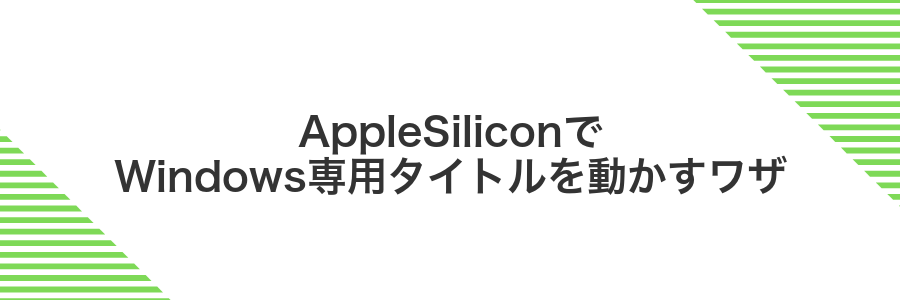
Parallels Desktopを使うと、Apple Silicon搭載のMacでもARM版Windowsをサクッとインストールして、Windows専用ゲームをスムーズに動かせます。エミュレーションは裏で自動処理されるから、難しい設定やコマンドはほとんど気にしなくて大丈夫です。
もうひとつ手軽なのがCrossOverです。こちらはWindowsアプリを直接Macにインストールして動かす仕組みで、ディスク容量を節約しながらチャレンジできます。タイトルによっては設定がちょっと必要な場合もあるけど、実際に試してみると想像以上に安定しているのでおすすめです。
SteamでProtonExperimentalを有効にする手順
Steamクライアントの左上にある「Steam」メニューをクリックし、「設定」を選びます。
設定画面の左側から「Steam Play」を選び、「Steam Playをすべてのタイトルに適用」にチェックを入れます。
互換性ツールのドロップダウンからProton Experimentalを選択します。
設定を保存したらSteamクライアントを完全に終了し、再度起動します。これで設定が反映されます。
ライブラリから対象ゲームを右クリックし「プロパティ」→「互換性」を開いて「このタイトルに互換性ツールを強制的に使用」にチェック、Proton Experimentalを選びます。
Experimental版はまだ開発中なので、一部ゲームでクラッシュすることがあります。
家族とゲームを共有するファミリーライブラリ

Steamに内蔵されたファミリーライブラリを使うと購入済みゲームを家族や友人と最大5アカウントで共有できます。追加料金なしで遊べるからお財布にやさしいですよね。
- 共有可能アカウント数:最大5アカウントの家族や友人とライブラリを共有できる
- デバイス登録数:最大10台のデバイスにアクセス権を設定できる
- 同時プレイ制限:同じゲームは一度に1台だけプレイ可能なので利用タイミングを合わせよう
- ペアレンタルコントロール:子供向けアカウントに遊べるタイトルを制限できて安心
エンジニア的なコツとしては、家族ライブラリのアクセス設定後に念のためMacやSteamアプリを再起動すると確実に反映されるので試してみてください。
アカウント設定で家族共有をオンにする手順
最新のMacOS Sonoma搭載MacでSteamを起動し、画面左上のSteamメニューから環境設定を選びます。
環境設定ウィンドウ左側のリストからファミリーをクリックして開きます。
「ライブラリ共有を有効にする」にチェックを入れ、表示される家族のアカウント名横のボックスをオンにして、共有を許可します。
設定を閉じて一度サインアウトし、家族のアカウントでサインインしてゲームライブラリに共有タイトルが表示されるか確認します。
よくある質問

- Steamがインストールできません。どうすればいいですか?
-
公式サイトからダウンロードしたインストーラーを起動するときは、システム環境設定の「セキュリティとプライバシー」→「Appのダウンロード許可」で「App Storeと確認済みの開発元からのAppを許可」にしてください。初めてだとドキドキしますが、これでスムーズに進みます。
- M1/M2チップ搭載MacでWindowsゲームを遊べますか?
-
直接は難しいですが、Parallels Desktopのような仮想マシンを使うとWindows環境を作れます。実体験としてはUnity製のゲームなら快適に動きましたが、重たいタイトルではフレームレートが落ちやすいのでゲーム内のグラフィック設定を少し下げるとストレスが減ります。
- ゲームがカクつくときの改善方法は?
-
Steamの「設定」→「ゲーム中」を開いて「ハードウェアアクセラレーション」をオンにしてみましょう。また、ゲーム起動オプションに
-windowed -noborderを追加すると描画負荷が下がって動きが滑らかになることがあります。 - コントローラーが認識されません。どうしたら?
-
まずBluetooth設定からペアリングを済ませてください。その上でSteamの「設定」→「コントローラー」→「一般コントローラー設定」を開き、該当するフォーマットにチェックを入れると認識しました。実体験だと、PS5コントローラーは「PlayStation設定サポート」にチェックが必須です。
SteamはMacAppStoreにないの?
Appleの審査ではゲームタイトルごとに個別チェックが必要なため,動的にラインナップを切り替えるSteamの仕組みにマッチせず,MacAppStoreでの配布が実現していません。そのため公式サイトからインストーラを直接ダウンロードするか,Homebrew Caskなどを使って手動で導入するのが一般的です。
Macで動かないゲームはどうしたらいい?
Macで動かないゲームがあって落ち込むこともありますが、こんなときは仮想環境を試してみましょう。Parallels Desktopなどを使うとWindowsをまるごとMac上で動かせるので、互換性の心配がほぼなくなります。実際に導入してみると、アプリの囲い込みを感じることなく、ファイルのやり取りもドラッグ&ドロップでスムーズでした。最新のAppleSilicon搭載Macでも公式にサポートされているので、最新機種でも安心して楽しめます。
ダウンロードが遅いときはどうする?
ダウンロードがやたら遅くてイライラ…というときは、設定をちょこっと変えるだけでグッと速くなることがあるんです。
- ダウンロード地域の変更:Steamの設定→ダウンロード→ダウンロード地域を近くのサーバーに切り替えることで、混雑を避けられます。
- 帯域幅制限の解除:同じ設定画面でアップロード・ダウンロード速度制限を「無制限」にすると、本来の回線速度が使えます。
- キャッシュクリア:ダウンロードキャッシュが溜まっていると遅くなることがあるので、一度クリアすると不具合がリセットされます。
- 有線接続を優先:Wi-Fiが混んでいると速度低下しやすいので、可能ならLANケーブルで直結すると安定します。
- DNSを高速なものに変更:Cloudflare(1.1.1.1)やGoogle(8.8.8.8)のDNSを使うと、サーバーへの応答が速くなって全体のダウンロードが滑らかになります。
まずは一番手軽な「ダウンロード地域の変更」から試してみると、効果を実感しやすいですよ。
コントローラーが認識しないのはなぜ?
コントローラーをつないでもSteamやmacOSがまったく気づかないと心細くなりますよね。実は接続方法や設定画面、さらにOSの権限がからんで認識をジャマしていることが多いんです。
私の経験では、USBだけでなくBluetoothやSteam Inputの設定にも目を向けると驚くほどスルッと解決できます。ここでは体験をもとに、よくある原因をまとめてみました。
- USBケーブルの不具合:安いケーブルや充電専用タイプだと信号が通りにくいことがあります。
- Bluetoothの省電力設定:macOSの省電力モードで接続が切れることがあるのでシステム環境設定を見直しましょう。
- Steam Inputの無効化:コントローラー設定で「Steamでのサポートをオフ」にしていると認識されません。
- macOSのセキュリティ権限:システム環境設定→「セキュリティとプライバシー」でUSBデバイスへのアクセス許可が要チェックです。
- サードパーティ製ドライバーの非対応:純正コントローラー以外は専用ドライバーやマッピングアプリが必要な場合があります。
アンインストールするには?
不要になったSteamやゲームを消したいときは、大きく分けてふたつの方法があるんだ。
- Steamアプリをゴミ箱へドラッグ:LaunchpadかFinderでSteam.appを見つけて、そのままゴミ箱に入れるだけの手軽な方法。
- 関連フォルダを手動で削除:完全にデータを消したいときは、~/Library/Application Support/Steamなどのフォルダも合わせて削除する。
まとめ

これまで紹介した手順でMacにSteamを入れれば、あとはゲームをダウンロードしてすぐにプレイできます。
- Steamのインストール:公式サイトからアプリを取得して起動。
- ゲームの導入:好きなタイトルを購入または無料でダウンロード。
- 最適化設定:グラフィックやコントローラーを調整して快適プレイ。
もし何か問題が出ても、記事内のトラブル対策を参考にすれば安心です。
さあ、あなただけのゲームライフをMacで思いきり楽しみましょう。
